
Contestar llamadas en FaceTime en la Mac
Cuando estás conectado a FaceTime, puedes aceptar o rechazar llamadas, aunque FaceTime no esté abierto.
Aceptar una llamada de FaceTime
En tu Mac, cuando aparezca una notificación en la esquina superior derecha, realiza una de las siguientes acciones:
Contestar una llamada telefónica: haz clic en Aceptar.
Aceptar una llamada de video como llamada de audio: haz clic en
 junto a Aceptar y selecciona “Contestar con audio”.
junto a Aceptar y selecciona “Contestar con audio”.Aceptar una llamada de audio o video, y finalizar una llamada activa: haz clic en “Finalizar y contestar”.
Aceptar una llamada de audio, y poner una llamada activa en espera: haz clic en “Dejar en espera y contestar”. Al finalizar una llamada nueva, la llamada en espera se reanuda. Sólo puedes poner en pausa una llamada de audio a la vez.
También puedes aceptar una llamada grupal de FaceTime desde Mensajes. Cuando te inviten, haz clic en Unirse en el globo de mensaje de FaceTime.
Nota: las llamadas grupales de FaceTime están disponibles en la Actualización Suplemental de macOS Mojave 10.14.3 posterior, o en iOS 12.1.4 o posterior. Esta función podría no estar disponible en todas las regiones. Consulta y el artículo de soporte de Apple Acerca del contenido de seguridad de la Actualización Suplemental de macOS Mojave 10.14.3.
Mientras estás en una llamada, puedes hacer lo siguiente:
Rechazar una llamada de FaceTime
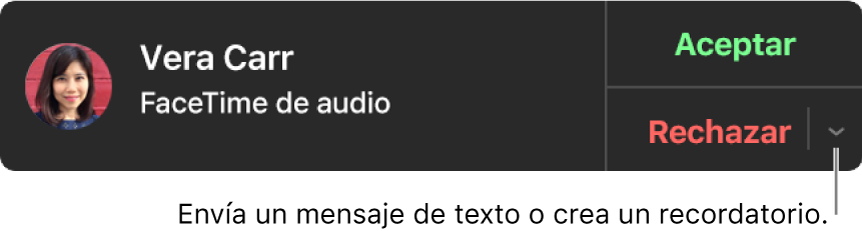
En tu Mac, cuando aparezca una notificación en la esquina superior derecha, realiza una de las siguientes acciones:
Rechazar una llamada: haz clic en Rechazar.
Consejo: si la llamada proviene de alguien que no quieres que te llame, puedes bloquear el número.
Rechazar una llamada y enviar un mensaje utilizando iMessage: haz clic en
 junto a Rechazar, selecciona "Responder con mensaje", escribe tu mensaje y haz clic en Enviar. Tanto tú como el contacto deben haber iniciado sesión en iMessage.
junto a Rechazar, selecciona "Responder con mensaje", escribe tu mensaje y haz clic en Enviar. Tanto tú como el contacto deben haber iniciado sesión en iMessage.Rechazar una llamada y establecer un recordatorio para regresar una llamada más tarde: haz clic en
 , junto a Rechazar y selecciona cuánto tiempo quieres esperar antes de recibir un recordatorio. Cuando llegue la hora, recibirás una notificación —haz clic en ella para ver el recordatorio y haz clic en el enlace del recordatorio para iniciar la llamada.
, junto a Rechazar y selecciona cuánto tiempo quieres esperar antes de recibir un recordatorio. Cuando llegue la hora, recibirás una notificación —haz clic en ella para ver el recordatorio y haz clic en el enlace del recordatorio para iniciar la llamada.
Si tu Mac tiene una Touch Bar, puedes usarla para aceptar una llamada, rechazarla, rechazarla y enviar un mensaje, o rechazarla y agregar un recordatorio.